- 日本コミュニティ
- :
- ナレッジベース
- :
- Archicadをはじめよう
- :
- 要素の選択方法 - 矢印ツール
- RSS フィードを購読する
- 新着としてマーク
- 既読としてマーク
- ブックマーク
- この話題を購読する
- 印刷用ページ
- 不適切なコンテンツを報告
要素の選択方法 - 矢印ツール
- RSS フィードを購読する
- 新着としてマーク
- 既読としてマーク
- ブックマーク
- この話題を購読する
- 印刷用ページ
- 不適切なコンテンツを報告
2020-10-15 07:00 PM
この記事では、2Dで1つまたは複数の要素を選択する方法と、これを行うために使用できる方法について学びます。
選択はどのように見えるか
要素を編集または削除するには、まず要素を選択する必要があります。
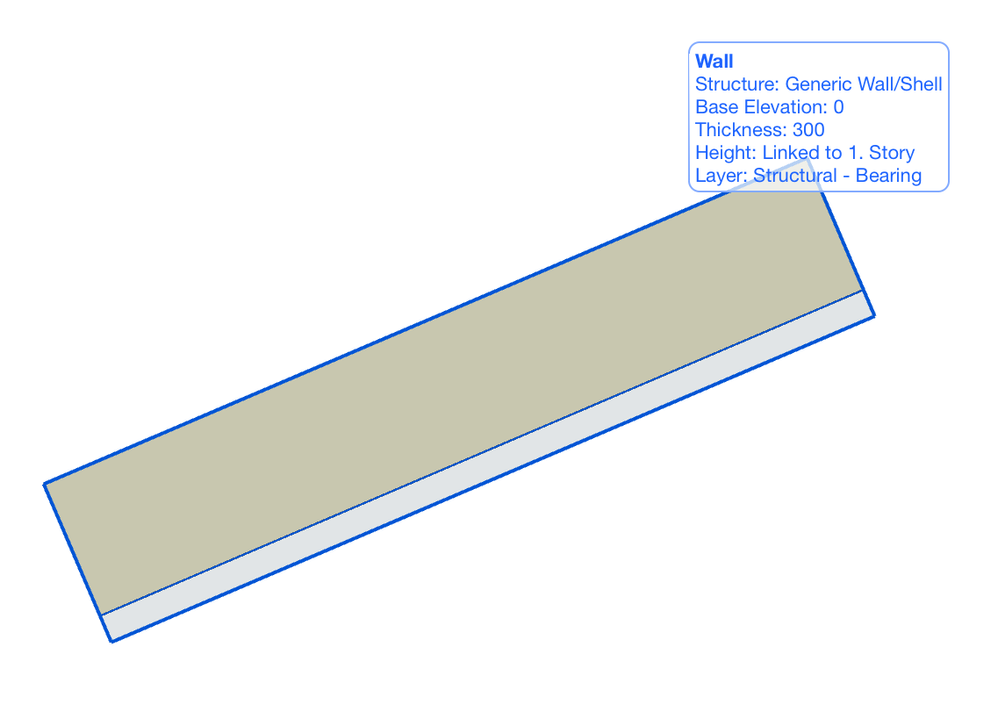
事前選択済み
- 要素の上にマウスを移動します
- 要素は青色で強調表示されます
- 基本情報を表示する情報タグが表示されます

選択済み
- 要素をクリック › 選択
- 輪郭が緑色で表示されます
- 基準線(または平面)が青く表示される
- 選択ノードが表示されます。ノードをクリックすると、要素を変更できます
注:事前選択された要素と選択された要素の外観をカスタマイズできます(オプション › 作業環境 › 選択と要素情報)
矢印ツール
単一の要素を選択する
矢印ツールは、ワークスペースで要素を選択するための機能です。2Dおよび3Dでも機能します。
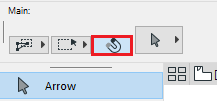
- クイック選択機能(磁石アイコン)がオンになっている場合(デフォルトではオン)、要素をシングルクリックで選択できます。
- カーソルを要素のいずれかの部分の上に置くと、カーソルは磁石のアイコンになります。
- 少し待つと、要素は自動的に事前選択されます
- これをオフにすると、ライン、辺、ノード上の要素のみを検出でき、表面は検出できません。
クイック選択で 複数の要素 を選択するには、Shiftキー 要素を1つずつクリックします。
要素の選択を解除する
選択した要素の選択を 解除 するには:
- 要素が1つだけ選択されている場合:ワークスペースの空白領域のどこかをクリックして、要素の選択を解除します
- 複数の要素が選択されている場合:Shiftキーを押したまま、要素をもう一度クリックして選択を解除します
- Escキーを押します
複数の要素を選択する
矢印ツール - 選択方法
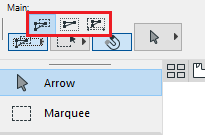
クイック選択の他に、矢印ツールを使用して要素を選択する別の方法があります。要素の周囲の領域を定義できます。矢印ツールで描いたポリゴンの境界内に完全または部分的に含まれる要素が選択されます。
- 部分的な要素: ノードまたはエッジはフレーム化するのに十分です
- 要素全体:要素 全体をフレーム化する必要があります
- 方向依存:
- 左から右へ:要素全体メソッドが適用されます
- 右から左へ:部分要素法が適用されます
矢印ツール - 図形作成法
- ポリゴン: 任意の多角形を描画して、要素内の領域を選択できます。
- 矩形: 2回のクリックで選択する矩形の領域を定義できます
- 回転矩形: 3回のクリックで選択する回転矩形領域を定義できます
重複する要素の選択
プロジェクトでは、さまざまな要素が重複することがよくあり、作業する要素を選択するのが困難になります。このような状況では、事前選択が非常に役立ちます。
表示される要素情報タグとハイライトは、どの要素が事前に選択されているかを明確にします。事前選択された要素を1回のクリックで選択できます。
Tab キーを使用して、重なり合う要素を切り替えます。
注:要素を切り替えるときは、一度だけクリックしてください。Tabキーを押したままにしないでください。
Shift +クリック: 他のツールを選択しながら矢印ツールを一時的にアクティブにします
壁ツールや線ツールなどの他のツールを使用している場合、Shift キーを押したままにすると、一時的に矢印ツールに切り替えて要素を選択することもできます。つまり、他のツールがアクティブな場合でも、Shiftキーを押しながら矢印ツールを使用する場合と同じ方法で要素を選択できます。
全て選択コマンド
現在作業しているビューまたはビューポイントに配置したすべての要素を選択できます。タイプで選択することもできます。
このコマンドは、選択したツールによって異なります。
例えば、矢印ツールが選択されている場合は、「全てを選択」コマンドで、表示されているすべての要素を選択します(すべての壁、線など)。
線ツールが選択された場合は、[直線を全て選択]コマンドが現れ、表示されているすべての線のみが選択されます。
全て選択コマンドを使用するには:
- 編集 > 全てを選択...
- キーボードショートカット Ctrl / Cmd + Aを使用
選択のためのその他のツール
ARCHICADで要素を選択する方法は他にもあります。次の記事でそれらについて学ぶことができます:

